рефераты конспекты курсовые дипломные лекции шпоры
- Раздел Компьютеры
- /
- Сортировка списков
Реферат Курсовая Конспект
Сортировка списков
Сортировка списков - раздел Компьютеры, Основы работы в процессоре электронных таблиц Excel Необходимость Сортировки Записей В Списках Возникает, Обычно, Для Последующег...
Необходимость сортировки записей в списках возникает, обычно, для последующего быстрого поиска информации в списке. Существуют два способа сортировки: по возрастанию и по убыванию признака сортировки, которым является один из столбцов списка. Для простой сортировки строк следует активизировать любую ячейку внутри списка и щелкнуть по одному из значков (по возрастанию или по убыванию) на панели инструментов. Excel автоматически определяет границы списка и сортирует строки целиком. Если пользователь сомневается в правильности определения границ списка, то целесообразно выделить сортируемый диапазон и выполнить «Данные/Сортировка». В окне "Сортировка диапазона" следует задать признак сортировки (заголовок столбца), а также как сортировать - по возрастанию или по убыванию.
Если в столбце, являющемся признаком сортировки, много повторяющейся информации, то возможна дополнительная сортировка по вторичному признаку. Максимальное количество признаков, по которым можно сортировать таблицу - 3.
В качестве примера рассмотрим таблицу с итогами сессии.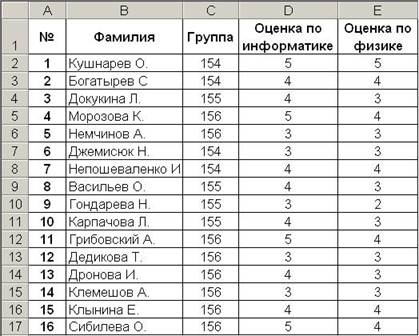
 Отсортируем таблицу по двум признакам: первичный – группа (по возрастанию), вторичный – фамилия (по алфавиту). Для этого выделим диапазон B2:E17 и выполним «Данные/Сортировка». Зададим настройки, как показано в окне "Сортировка диапазона". В результате получим отсортированную таблицу.
Отсортируем таблицу по двум признакам: первичный – группа (по возрастанию), вторичный – фамилия (по алфавиту). Для этого выделим диапазон B2:E17 и выполним «Данные/Сортировка». Зададим настройки, как показано в окне "Сортировка диапазона". В результате получим отсортированную таблицу.
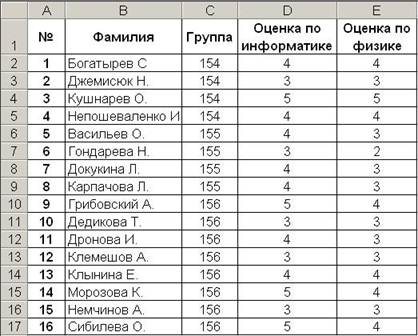
Обратим внимание на следующие особенности сортировки:
· в выделенный диапазон не включен столбец А – порядковые номера не сортируются;
· сортировка по вторичному признаку (фамилии по возрастанию) означает их расположение по алфавиту только в пределах одинаковых значений первичного признака (номеров групп);
· сортировка по двум признакам с выбором в качестве первичного признака фамилий в данном случае не имеет смысла, поскольку среди фамилий нет повторяющихся значений.
Гораздо реже, чем сортировка по строкам, применяется сортировка по столбцам. Но она в Excel также возможна. В этом случае признаком сортировки является одна из строк списка, например, заголовок, или итоговая строка. Для выполнения сортировки необходимо в окне "Сортировка диапазона" нажать кнопку "Параметры" и установить переключатель "Сортировать столбцы диапазона".
– Конец работы –
Эта тема принадлежит разделу:
Основы работы в процессоре электронных таблиц Excel
Теоретические сведения... Введение в Excel... Excel табличный процессор входящий в комплект Microsoft Office и предназначенный для обработки информации...
Если Вам нужно дополнительный материал на эту тему, или Вы не нашли то, что искали, рекомендуем воспользоваться поиском по нашей базе работ: Сортировка списков
Что будем делать с полученным материалом:
Если этот материал оказался полезным ля Вас, Вы можете сохранить его на свою страничку в социальных сетях:
| Твитнуть |
Хотите получать на электронную почту самые свежие новости?







Новости и инфо для студентов